信息技术之活动3《电脑城堡的传令兵》教案Word文档格式.docx
《信息技术之活动3《电脑城堡的传令兵》教案Word文档格式.docx》由会员分享,可在线阅读,更多相关《信息技术之活动3《电脑城堡的传令兵》教案Word文档格式.docx(17页珍藏版)》请在冰豆网上搜索。
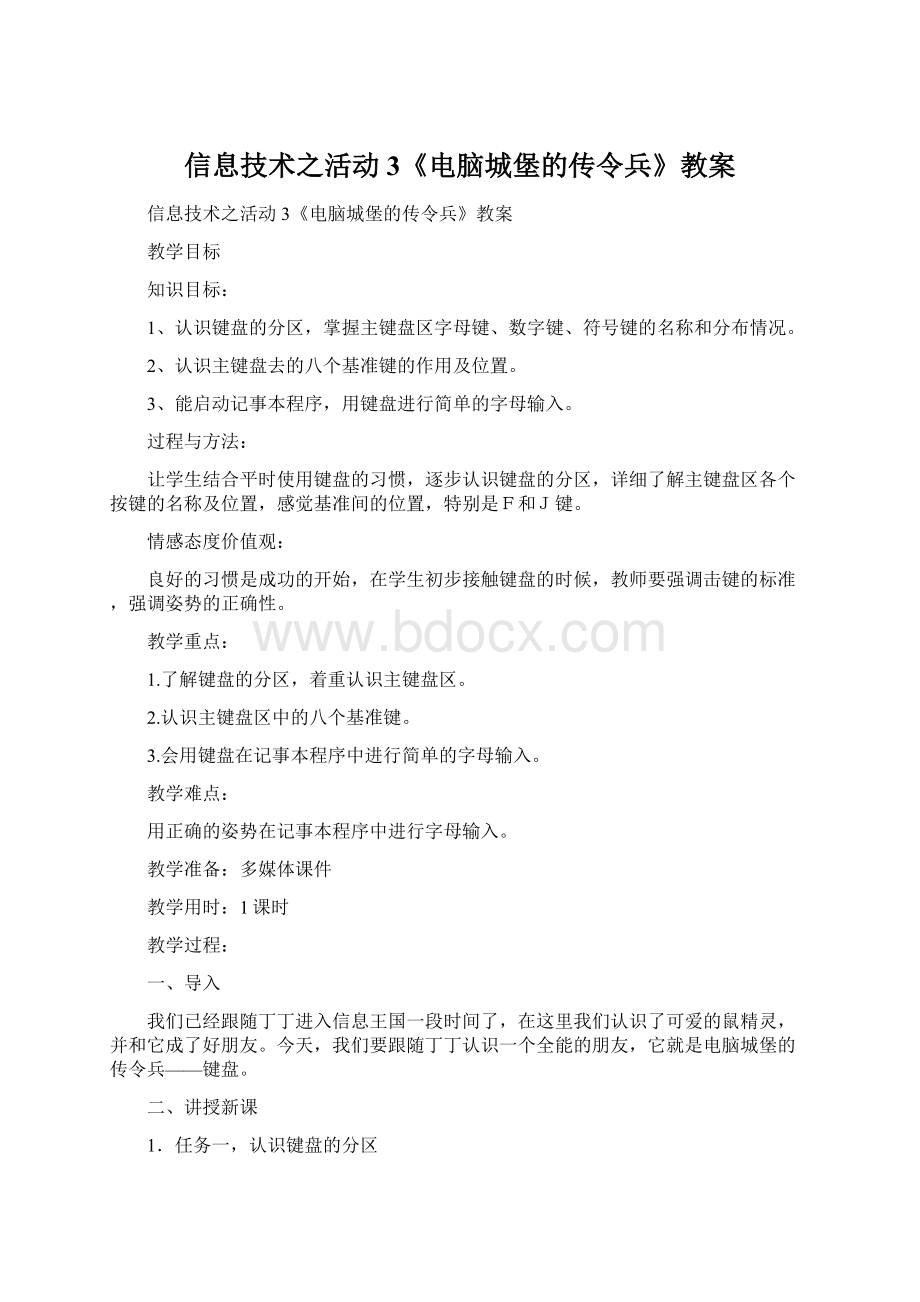
教学过程:
一、导入
我们已经跟随丁丁进入信息王国一段时间了,在这里我们认识了可爱的鼠精灵,并和它成了好朋友。
今天,我们要跟随丁丁认识一个全能的朋友,它就是电脑城堡的传令兵——键盘。
二、讲授新课
1.任务一,认识键盘的分区
请同学们仔细观察键盘、尝试用直觉给键盘分区。
教师出示幻灯片,并请同学们对照图片,认识键盘分区。
2.任务二,了解主键盘区
同学们,我们看到三个区中,哪个拥有的按键最多?
可是主键盘区除了我们熟悉的字母键之外,那么多英文单词我们都不了解,我们怎么分清他们的作用呢?
教师出示课件,和学生一起认识主键盘区中各个按键的名称及位置。
3.任务三,找准基准键
同学们,现在老是要请同学们发挥大家触觉的优势,请大家闭上眼睛,用你们的手指轻轻触摸我们的主键盘区,感觉一下,然后一起告诉老师,这么多键中,有没有摸起来不一样的?
哪有没有同学能自信的告诉老师有几个键不同,他们大致的方位在那里?
现在请同学们睁开眼睛,然后一起告诉老师,刚才大家的感觉到的是那几个键?
现在请大家将两只手的食指分别放在F和J上,然后将中指、无名指和小指依次放在相邻的键上。
教师播放幻灯片图示,认识基准键的位置及作用。
(教师巡视指导)
三、练习、巩固
现在我们要请我们的老朋友鼠精灵帮我们打开一个程序,它叫“记事本”,和我们原来的游戏程序是邻居,大家现在找一找,它家住哪里?
教师在发现学生打开有困难时,及时指导并演示。
现在,老师要检验一下,你们是不是已经认识了我们今天的几个朋友,请同学们打开课本,按照课本要求将“做一做”中的字母按顺序输进我们的记事本中。
教师巡视,发现问题时,及时强调回车键和空格键的用法。
并可出示图片强调
大家今天认识了八个新朋友,课后请同学们为这八个新朋友娶个名字,我们下节课要看看那位同学最了解我们这几个基准间朋友。
活动4《十指敲击练兵忙》教案
教学目标:
1.掌握正确的击键姿势。
2.能用正确的击键姿势在计算机中进行字母输入。
3.通过本节课的学习,认识正确击键姿势的重要性,从小养成正确使用键盘的好习惯。
掌握正确的击键姿势,并能在键盘上准确输入字母。
多媒体教学素材
一、情景导入
通过上一节课的学习,我们的老朋友丁丁已经能够熟练地在8个基准键位上敲击键盘了,现在他要全面掌握26个英文字母键的击键方法。
接下来我们就跟丁丁一块学习,如何正确、快速的使用键盘。
二、学习新知
1.学习正确地击键姿势。
学生齐读《打字歌》。
教师解释打字歌中得要点和意思。
学生按老师的要求在自己的电脑上进行学习感受。
2.了解十指在键盘上的分工。
学生观察课本13页,手指击键分工图。
并用手在键盘上进行感受。
三、上机练习
1.通过金山打字游戏进行主键盘区中得键位练习。
教师巡视、指导,然后,在学生的练习过程中返现问题,集中讲解。
2.用记事本程序完成课本14页“做一做”中得练习。
教师巡视指导。
四、总结评价
1.对本节课的知识进行总结。
2.对学生完成“做一做”中得情况进行客观评价,具体评价方。
活动5《英语会话输入赛》教案
知识与技能:
1.学习英文字母大小写的转换方法
2.标点符号的输入方法
老师把课文布置下去以后,让学生去分析,哪些字符是原来没有输入过的,比如大写字符,标点符号等。
如何解决这些新问题,可以先让学生根据教材的说明大胆实践,教师则随时掌控教学进程。
本活动结合三年级的英语课文的输入,增强了指法练习的实用性和趣味性
1.认识大写字母锁定键、换挡键的常用功能,能用其进行大写字母的输入。
2.掌握常用标点符号的输入。
灵活运用大写字母锁定键、换挡键进行大小写字母的切换。
教学用时:
1课时
教学过程
一、谈话导入
三年级不仅开设了信息技术课,也开设了英语课,丁丁想,正好把两门课结合起来学习。
于是他利用windows的记事本程序,用刚学的英语会时进行输入练习。
1.认识大写字母锁定键
师:
大家想一想,我们在书写英语句子的时候,发现英语句子里面既有大写的字母,又有小写的字母。
那么我们怎么输入这些大写字母呢?
大家自学课本27页“试一试”中的内容。
然后,在记事本程序中输入26个大写英文字母。
教师巡视、总结,然后示范讲解。
认识大字母锁定键,讲解其功能,示范其操作。
用大写字母锁定键控制大小写字母转换,完成下面的练习。
CCTV VCD AaBbCc
2.认识换挡键
英文字母大小写转换操作太麻烦了!
有什么好办法吗?
学生自学课本28页小博士所指的那一段话。
然后,试着输入26个大小写英文字母。
用换档键可以灵活地转换大小写,大写状态下,按下上档键同时按字母键,显示的是大写字母,松开又恢复到小写状态。
3.做一做。
学生上机练习,完成课本28页“做一做”中得内容。
4.评一评”
同桌互评,“做一做”中六行英文,正确输入一行得一颗星,看看你能得几颗星,请填放评价表。
课后反思:
这是指法训练的一个活动。
这次活动结合小学中年级英语课文的输入,增强了指法练习的实用性和趣味性。
让学生感到学有所用。
把课文练习布置下去以后,让学生去分析,找到新旧知识结合点,哪些有原来会输入的,哪些是没有输入过的,如:
英语名句子的开头和一些名字要用大写字母输入,一些标点符号等。
对于怎样解决这些问题,我并没有急于讲解,而是让学生根据教材的内容给学生上机大胆实践,大部分同学还是能自主学会,我的任务是帮助学困生。
但是师生共同总结这一环节是非常重要的。
主要是有三点:
首先大小写字符的输入,即大写字母锁定键和换档键进行大小写转换都可以,一定注意两者的使用条件和自己的应用习惯,灵活应用。
其次、双键的操作是本次活动的重点和难点,通过多媒体课件和教学的演示,让学观察要输入的符号在哪个键位,是处于该键的上档还是下档,如何用SHIFT键实现上档键的输入。
注意左右手的配合。
第三、击完键后手指要归基准键位。
最后、对于特殊符号的输入进行拓展训练,输入特殊符号排出有趣的图形,比比谁最有创意,学生学习热情和积极性十分高,既达到了输入练习目的又培养了学生创新能力,真是一举两得。
第三单元魅力画室
活动1《走进魔力画室》教案
1.认识画图程序,掌握画图程序的启动方法。
2.了解画图程序窗口的组成。
3.会用画图程序打开图片文件。
通过自学、观看演示操作、动手实践操作等学习过程,学会正确使用windows画图程序。
情感态度与价值观:
增强学生的创新意识,培养学生的动手实践能力。
行为习惯训练点:
培养学生良好的课堂行为习惯和正确规范的上机操作习惯。
1.认识画图程序,掌握启动方法。
2.了解画图程序窗口的组成,会用程序打开图片文件。
1课时。
图片素材文件。
图片欣赏打开准备好的图片素材,让学生欣赏。
同学们,这些图片画得好不好?
想不想知道,这些图片是用什么画出来的?
(电脑画得。
)以前,我们曾用手中的画笔,画过好多图画作品。
从现在开始,老师讲带领大家走进我们的魔力画室,了解windows“画图”程序,这里不仅有多种好用的画图工具,还有好多种颜色任你选择,修改也非常方便。
好了,接下来让我们打开画图程序看个究竟吧!
二、学习新知
1.学生自学课本,然后试着启动画图程序,了解画图程序窗口的组成。
教师巡视、总结。
2.针对于刚才同学们的操作情况,教师进行示范、讲解。
重点介绍一下画图程序窗口的组成,方便学生后面的学习。
3.用画图程序打开图片文件。
同学们,老师在你们的D盘里面放了好多的图片文件,你们自学课本,并试着用画图程序打开它们,去欣赏一下吧。
教师巡视、总结。
对发现的共性问题,进行示范、讲解。
三、学生自评
根据课本47页中的评价表,对自己本节课的学习情况进行自评。
四、课后小结
同学们,这节课我们认识了windows“画图”程序,学会了在“画图”程序欣赏美丽的图片,同学们回家后可以试着用windows“画图”程序打开电脑中的图片文件。
活动2《小蘑菇》教案
1.初步掌握铅笔工具、橡皮、填充工具的使用方法。
2.了解画图程序中的前景色和背景色,并能进行相应的设置和应用。
3.会保存图画文件。
教程与方法:
教师示范操作后,学生动手实践操作,学会使用铅笔、橡皮、填充工具的使用方法。
学会设置前景色和背景色能将自己绘制的作品进行保存。
培养学生的信息素养,增加学生对信息技术的兴趣,感受信息技
术给生活带来的美。
行为习惯养成训练点:
培养学生良好的课堂行为习惯和正确、规范的上机操作习惯。
教学重点
1.画图程序中铅笔工具、橡皮工具、填充工具的使用方法。
2.认识前景色、背景色,并能对其设置和运用。
前景色和背景色的认识和设置,图画的布局和色调的搭配。
教学方法:
直观演示发、讨论法、练习法。
同学们,上一节课我们已经认识了画图软件,这一节课,我们就
把手中的鼠标动起来,画出我们心中美丽的蓝图。
二、讲解新知
1.同学们自学课本“跟我来”中的内容,并试着动手去画一个小蘑菇。
如有不懂得地方,先进行标记,在老师示范操作中进行重点学习。
2.教师示范
(1)画背景。
(从画图一开始就培养学生的大局观,对画图的布局有一个很好的掌控。
)
(2)画小蘑菇。
认识前景色和背景色,进行前景色和背景色的颜色设置。
设置好颜色,选择铅笔工具画出小蘑菇的外轮廓。
设置好颜色,选择填充工具为小蘑菇填充颜色。
(填充颜色时,注意提醒学生,填充工具只能把设置好的颜色填充在某一个封闭的区域内。
选择橡皮工具给蘑菇的伞盖加上漂亮的斑点。
(橡皮工具会擦出背景色。
(3)保存作品。
3.学生上机练习,完成后并进行自由创作。
教师巡视、指导。
三、展示学生作品,并进行点评。
四、小结
活动3《挺拔的松树》教案
1.认识图画中的多边形图形。
2.能使用多边形工具绘制各种多边形。
3.能运用多边形工具进行创作。
1.通过看书、动手操作、观察演示、倾听讲解以及合作交流等多种学习活动,掌握画图软件中的多边形工具的使用方法,通过创作环节,熟悉多边形在图形表达信息方面的应用,提升用计算机软件工具画图的素养,培养创新意识。
2.通过图画作品的展示和交流,学生对自己和他人作品进行评价等活动,提升学生的交流能力。
情感、态度与价值观:
1.激发学生的创作欲望,培养学生的创新精神。
2.提倡学生手脑并用,